귀에서 AirPod 하나를 빼도 음악이 멈추지 않게 하는 방법
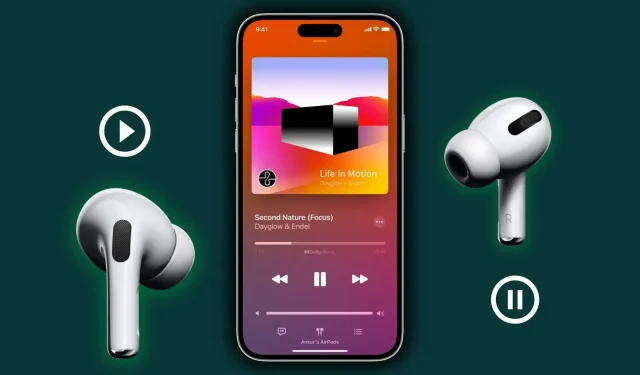
모든 AirPods, AirPods Pro 및 AirPods Max에는 자동 귀 또는 머리 감지 기능이 있습니다. 이 때문에 AirPods 중 하나 또는 둘 모두를 귀에서 빼면 iPhone, iPad, Mac 또는 Apple Watch에서 미디어 재생이 자동으로 중지됩니다.
마음에 들지 않으면 이 기능을 비활성화하는 방법을 알려드리겠습니다. 그 이후에는 귀에서 AirPod 하나를 빼도 음악, 비디오 또는 팟캐스트가 멈추지 않습니다.
자동 재생 및 일시 중지 AirPods 작동 방식
모든 AirPod에는 Apple의 W 또는 H 시리즈 헤드폰용 맞춤형 칩, 광학 또는 피부 센서, 동작 감지 가속도계가 있습니다. 이를 사용하면 AirPods이 귀에 꽂혀 있을 때와 귀에서 빠져 나올 때를 구분할 수 있습니다.
새로운 AirPods의 피부 감지 센서는 광학 센서보다 개선되었습니다. 광학 센서를 사용하면 AirPod를 주머니나 서랍에 넣어두더라도 혼란스러워 재생을 재개할 수 있습니다. 새로운 AirPods은 피부 감지 센서를 통해 AirPods가 귀에 꽂혀 있는지 여부를 정확하게 알 수 있습니다. 이를 사용하여 제거할 때 재생을 일시 중지하거나 귀에 다시 삽입할 때 다시 시작할 수 있습니다.
자동 귀 감지의 이점
배터리 전원을 절약하십시오. 자동 귀 감지는 AirPods이 귀에 꽂혀 있지 않을 때 재생을 일시 중지하여 배터리를 절약하도록 설계되었습니다. 참조: AirPods 배터리 수명 연장을 위한 12가지 팁.
편의성: 누군가 당신과 대화를 시도할 때 AirPod 하나를 꺼내기만 하면 미디어 전송이 일시 중지됩니다. iPhone 또는 연결된 장치의 버튼을 누르느라 고생할 필요가 없습니다. AirPod를 다시 귀에 꽂으면 이전에 재생하던 노래나 동영상이 다시 재생됩니다.
하지만 출시 이후 AirPods를 사용해본 결과 AirPods을 꺼낼 때 음악이 멈추는 것을 원하지 않는 경우가 있다는 데 동의할 수 있습니다.
AirPods에서 귀 감지를 비활성화하는 방법
모든 장치에서 비활성화하는 것으로 충분합니다. 예를 들어 iPhone에서 자동 귀 감지를 끄면 MacBook에서도 꺼집니다.
iPhone 또는 iPad에서
- AirPods, AirPods Pro 또는 AirPods Max가 iPhone 또는 iPad에 연결되어 있는지 확인합니다.
- 설정 앱을 열고 상단의 AirPod를 탭합니다. 표시되지 않으면 Bluetooth를 탭한 다음 AirPods 이름 옆에 있는 정보 버튼 ⓘ을 탭하십시오.
- 자동 귀 감지를 비활성화합니다. AirPods Max의 경우 자동 머리 감지를 끕니다.
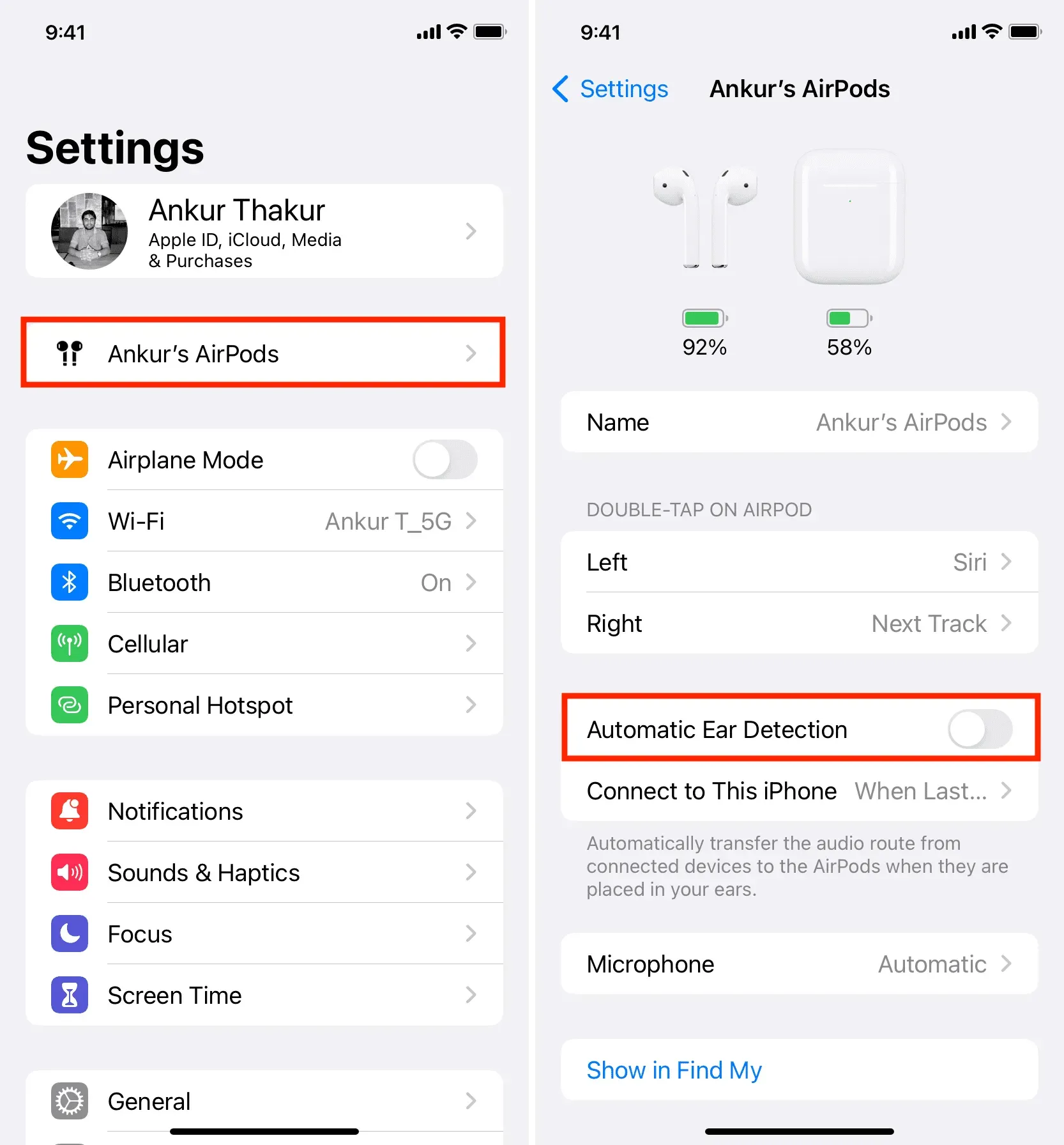
그게 다야. 이제부터 AirPods은 귀에서 하나(또는 둘 다)를 빼도 더 이상 음악을 일시 중지하지 않습니다.
맥에서
- AirPod가 Mac에 연결되어 있는지 확인하십시오.
- Apple 아이콘()을 클릭하고 시스템 환경설정 또는 시스템 환경설정을 선택합니다.
- 블루투스를 선택합니다.
- AirPods 이름 옆에 있는 정보 아이콘 ⓘ을 클릭합니다.
- AirPods 설정을 클릭합니다.
- 자동 귀 감지 스위치를 끕니다.
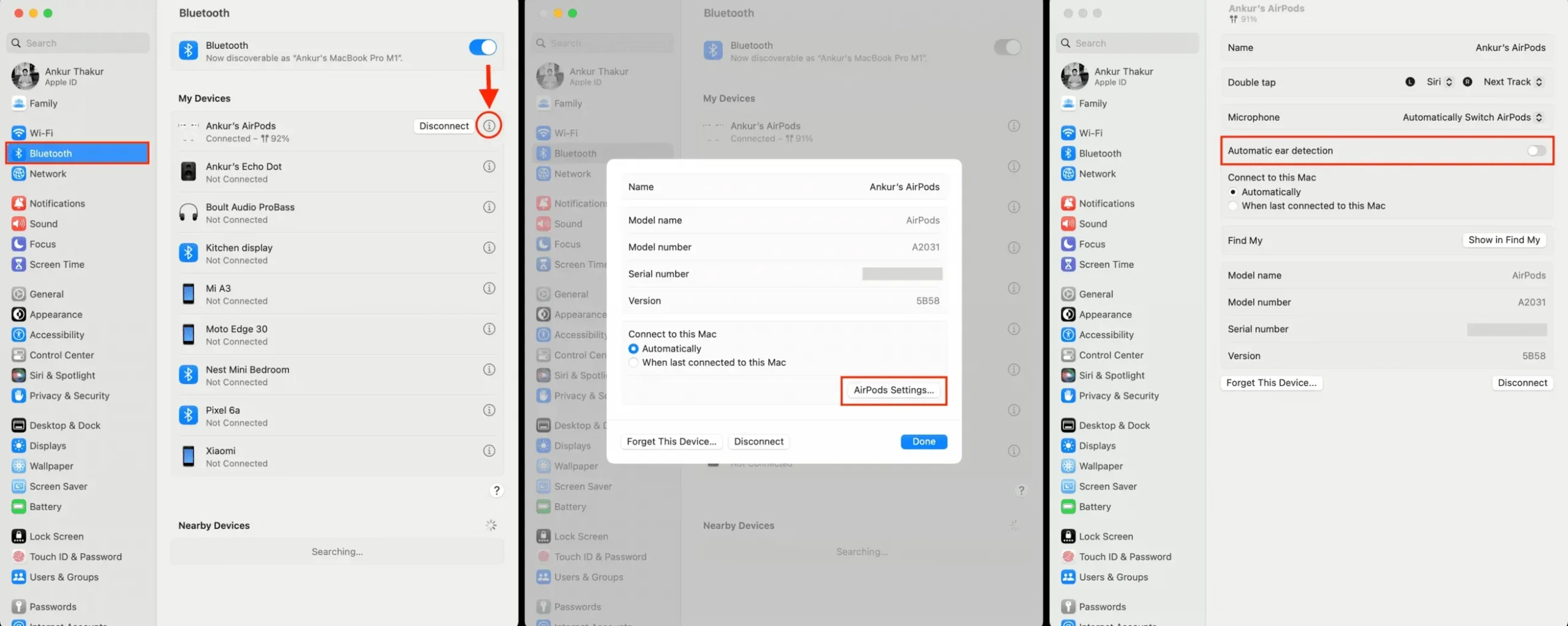
자동 귀 감지를 활성화하려면 위와 동일한 단계를 수행하고 토글을 켭니다.



답글 남기기